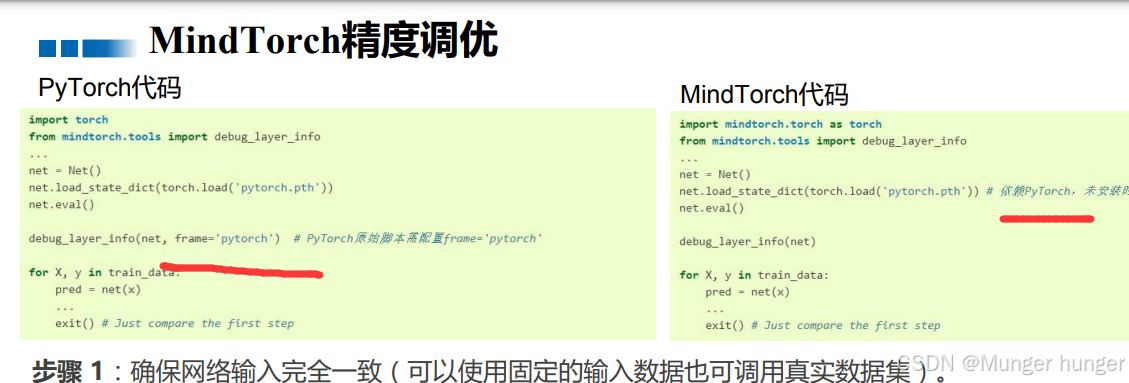准备:挂载光盘
1、查看设备名称
查看光盘的名称,通常是以 /dev/sr0 或者类似格式显示lsblk
2、创建挂载点并挂载光盘
创建挂载目录sudo mkdir /mnt/cdrom
进行光盘目录挂载,/dev/sr0 要替换为实际查看到的光盘设备名称sudo mount /dev/sr0 /mnt/cdrom
3、拷贝文件到安装目录
单个拷贝sudo cp /mnt/cdrom/jdk-17.0.12_linux-arm64_bin.tar.gz /usr/local/java批量拷贝sudo cp /mnt/cdrom/*.tar.gz /usr/local/offline_packages/
第一步:安装JDK
1、创建安装目录
sudo mkdir /usr/local/java
2、解压安装文件
sudo tar -zxvf jdk-17.0.12_linux-arm64_bin.tar.gz -C /usr/local/java
3、配置系统环境变量
编辑/etc/profile 文件,添加以下内容export JAVA_HOME=/usr/local/java/jdk-17.0.12
export PATH=$JAVA_HOME/bin:$PATH
export CLASSPATH=.:$JAVA_HOME/lib/dt.jar:$JAVA_HOME/lib/tools.jar
4、使配置生效
source /etc/profile
5、检测安装是否成功
java -version
java version "17.0.12"
Java(TM) SE Runtime Environment (build 17.0.12)
Java HotSpot(TM) 64-Bit Server VM (build 17.0.12, mixed mode)
6、设置开机自启
创建一个名为 jdk.service 的服务配置文件并编辑配置sudo vim /etc/systemd/system/jdk.service
[Unit]
Description=JDK Service[Service]
Type=forking
ExecStart=/usr/local/java/jdk-17.0.12/bin/java -version
ExecReload=/bin/kill -HUP $MAINPID
KillMode=process
Restart=on-failure[Install]
WantedBy=multi-user.target
7、使配置生效
sudo systemctl daemon-reload
sudo systemctl enable jdk.service
第二步:安装Nginx
1、解压安装文件
sudo tar -zxvf nginx-1.26.2.tar.gz -C /usr/local/nginx
2、初始化nginx
1、执行configure
[root@localhost /]# cd /usr/local/nginx/nginx-1.26.2/
[root@localhost nginx-1.26.2]# ./configure 2、执行make
[root@localhost nginx-1.26.2]# make3、执行make install
[root@localhost nginx-1.26.2]# make install
3、启动nginx
[root@localhost nginx-1.26.2]# cd /usr/local/nginx/sbin
[root@localhost sbin]# ./nginx
4、按需编辑配置文件
/usr/local/nginx/conf/nginx.conf
5、检测安装是否成功
浏览器输入:http://127.0.0.1/或sudo systemctl status nginx
输出信息中显示 active (running),则说明 Nginx 服务已经正常启动运行。或[root@localhost sbin]# ps -ef|grep nginx
root 12599 1 0 23:11 ? 00:00:00 nginx: master process ./nginx
nobody 12600 12599 0 23:11 ? 00:00:00 nginx: worker process
root 36712 12779 0 23:26 pts/0 00:00:00 grep --color=auto nginx
6、设置开机自启动
创建一个名为 nginx.service 的服务配置文件并编辑配置sudo vim /etc/systemd/system/nginx.service
[Unit]
Description=Nginx HTTP Server
After=network.target[Service]
Type=forking
ExecStart=/usr/local/nginx/sbin/nginx
ExecReload=/usr/local/nginx/sbin/nginx -s reload
ExecStop=/usr/local/nginx/sbin/nginx -s stop
PrivateTmp=true[Install]
WantedBy=multi-user.target
6、使配置生效
sudo systemctl daemon-reload
sudo systemctl enable nginx.service
1、解压安装文件
sudo tar -zxvf elasticsearch-8.16.0-linux-aarch64.tar.gz -C /usr/local/elasticsearch
2、配置系统环境变量
配置如集群名称、节点名称、网络监听地址等参数,例如设置 network.host: 0.0.0.0vim /usr/local/elasticsearch/config/elasticsearch.yml
3、创建新用户
Elasticsearch官方限制不允许直接使用具有最高权限的root用户启动服务[root@localhost /]# adduser esuser
[root@localhost /]# passwd esuser
更改用户 esuser 的密码 。
新的 密码:
重新输入新的密码:
密码最少8位,至少同时包含小写字母、大写字母、数字、符号中的3种,且密码不能与用户名一致
切换用户进入/usr/local/elasticsearch - 8.10.0/bin目录,执行./elasticsearch - dsu esusercd /usr/local/elasticsearch/elasticsearch-8.16.0/bin ./elasticsearch -d
5、解决JDK报错
elasticsearch启动时默认会使用自带捆绑的JDK但还是会检测本机自带的JDK,有可能会出现一下错误2024-11-17T00:32:07,017][ERROR][o.e.b.Elasticsearch ] [localhost.localdomain] fatal exception while booting Elasticsearchjava.nio.file.NoSuchFileException: /usr/local/java/jdk-17.0.12/lib/dt.jarat java.base/sun.nio.fs.UnixException.translateToIOException(UnixException.java:92)at java.base/sun.nio.fs.UnixException.rethrowAsIOException(UnixException.java:106)at java.base/sun.nio.fs.UnixException.rethrowAsIOException(UnixException.java:111)at java.base/sun.nio.fs.UnixFileAttributeViews$Basic.readAttributes(UnixFileAttributeViews.java:56)at java.base/sun.nio.fs.UnixFileSystemProvider.readAttributes(UnixFileSystemProvider.java:172)See logs for more details.解决办法
打开 Elasticsearch 的配置文件elasticsearch.yml,加入以下内容,永久禁用检测自带JDKorg.elasticsearch.nativeaccess.enableVectorLibrary: false
6、安装目录授权
chown -R esuser:esuser /usr/local/elasticsearch/elasticsearch-8.16.0
7、设置开机自启动
创建一个名为 elasticsearch.service 的服务配置文件并编辑配置sudo vim /etc/systemd/system/elasticsearch.service
[Unit]
Description=Elasticsearch
Documentation=https://www.elastic.co
Wants=network-online.target
After=network-online.target[Service]
LimitMEMLOCK=infinity
ExecStart=/usr/local/elasticsearch/bin/elasticsearch
Restart=always
RestartSec=5[Install]
WantedBy=multi-user.target
8、使配置生效
sudo systemctl daemon-reload
sudo systemctl enable elasticsearch.service
9、检测安装是否成功
方法一:在浏览器中输入http://localhost:9200{"name": "node-1", // 这里是节点名称,根据实际配置会不同"cluster_name": "my_cluster", // 集群名称,同样按实际配置显示"cluster_uuid": "xxxxxxxx-xxxx-xxxx-xxxx-xxxxxxxxxxxx","version": {"number": "7.x.x", // 实际的版本号"build_flavor": "default","build_type": "tar","build_hash": "xxxxxxxxxxxxxxxxxxxxxxxxxxxxxxxx","build_date": "20xx-xx-xxTxx:xx:xx.xxxZ","build_snapshot": false,"lucene_version": "8.x.x","minimum_wire_compatibility_version": "6.x.x","minimum_index_compatibility_version": "6.x.x"},"tagline": "You Know, for Search"
}
方法二:也可以通过查看/usr/local/elasticsearch/logs/的日志文件,检查是否有报错信息。
第四步:安装es-ik分词器
1、解压安装文件
sudo unzip elasticsearch-analysis-ik-8.15.3.zip -d /usr/local/elasticsearch/plugins/ik
第五步:安装es-pinyin分词器
1、解压安装文件
sudo unzip elasticsearch-analysis-pinyin-8.15.3.zip -d /usr/local/elasticsearch/plugins/pinyin
第六步:安装kibana
1、解压安装文件
sudo tar -zxvf kibana-8.16.0-linux-aarch64.tar.gz -C /usr/local/kibana
2、配置 Kibana
配置 elasticsearch.url 参数指向已安装好的 Elasticsearch 服务器地址,例如 elasticsearch.url: "http://localhost:9200"vim /usr/local/kibana/config/kibana.yml
3、设置开机自启动
创建一个名为 kibana.service 的服务配置文件并编辑配置sudo vim /etc/systemd/system/kibana.service
[Unit]
Description=Kibana
After=elasticsearch.service
Requires=elasticsearch.service[Service]
ExecStart=/usr/local/kibana/bin/kibana
Restart=always
RestartSec=5[Install]
WantedBy=multi-user.target
4、使配置生效
sudo systemctl daemon-reload
sudo systemctl enable kibana.service
5、检测是否安装成功
方法一:在浏览器中输入http://localhost:5601如果能正常打开 Kibana 的登录界面或者主页面,那么就说明 Kibana 安装成功了。
方法二:查看/usr/local/kibana/logs/的日志文件,确认是否有异常报错信息。